مسئله کاهش پینگ برای بازیکنان در بازی های مختلف آنلاین ، به عنوان مثال World of Warcraft ، Dota ، Counter Strike و غیره مرتبط است. روش های مختلفی برای بهینه سازی اتصال به سرور بازی برای شرایط عادی اتصال سرور-مشتری وجود دارد.
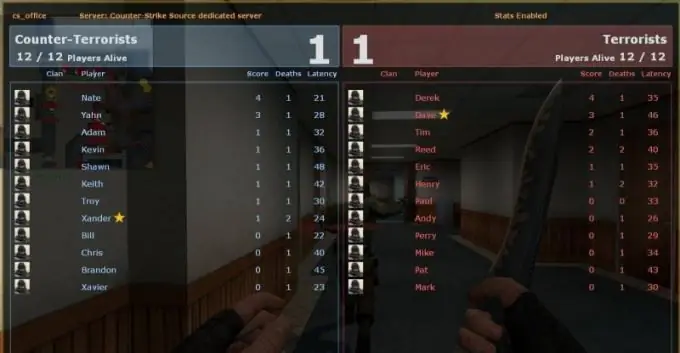
ضروری است
- - رایانه با دسترسی به اینترنت ؛
- - سرور بازی.
دستورالعمل ها
مرحله 1
برای کاهش پینگ در بازی ها از Windows Registry استفاده کنید. این روش سرعت بارگیری را کاهش می دهد ، اما پینگ و تبادل بسته سرور به طور قابل توجهی تسریع می شود. قبل از ویرایش برای کاهش پینگ ، از RegCleaner برای ذخیره یک نسخه از رجیستری استفاده کنید.
گام 2
سپس ویرایشگر رجیستری را شروع کنید: "Start" - "Run" ، دستور regedit را وارد کنید. بعد ، شاخه زیر را در رجیستری پیدا کنید: Tcpip / Parameters / Interfaces. در این موضوع رابطی را پیدا کنید که براساس آن اتصال به اینترنت دارید. در حاشیه راست کلیک راست کرده و یک خط Dword ایجاد کنید ، نام آن را TcpAckFrequency بگذارید. در مرحله بعدی ، با منوی زمینه تماس بگیرید ، گزینه "Change" را انتخاب کنید ، کادر انتخاب هگزادسیمال را علامت بزنید ، مقدار 1 را بنویسید
مرحله 3
به شاخه HKEY_LOCAL_MACHINE / SOFTWARE / Microsoft / MSMQ / Parameters بروید ، در غیر این صورت ، پرونده https://depositfiles.com/files/zzpqnwcef را بارگیری کنید ، با دفترچه یادداشت باز کنید و متن را از آن به یک خط ثبت جدید اضافه کنید. در مرحله بعد ، مورد TCPNoDelay را پیدا کنید ، اگر در آنجا نیست ، یک پارامتر DWORD با این نام ایجاد کنید ، مقدار 1 را به آن اختصاص دهید. این روش برای کاهش پینگ پخش کننده ها در ویندوز XP مناسب است.
مرحله 4
برای کاهش پینگ در Windows VISTA 32/64 / Windows 7 از همین روش استفاده کنید. به ویرایشگر رجیستری بروید ، شاخه HKEY_LOCAL_MACHINE / SYSTEM / CurrentControlSet / Services / Tcpip / Parameters / Interfaces را در آنجا پیدا کنید. رابطی که اینترنت را روی آن پیکربندی کرده اید را پیدا کنید ، در قسمت راست کلیک راست کرده و یک رشته DWORD ایجاد کنید ، نام آن را TcpAckFrequency بگذارید ، با منوی زمینه روی آن تماس بگیرید ، مورد "تغییر" را انتخاب کنید ، کادر تأیید هگزادسیمال را تنظیم کنید و مقدار 1.
مرحله 5
اگر این مورد رجیستری مفقود شده است ، به منوی اصلی بروید ، "Control Panel" ، سپس "Programs and Features" را انتخاب کنید ، گزینه "روشن یا خاموش کردن اجزای Windows" را انتخاب کنید ، سپس مورد "Message Queuing Server" را پیدا کنید ، در کنار آن ، و همه کادرهای انتخاب از لیست اجزای مورد نظر. رایانه خود را مجدداً راه اندازی کنید ، دوباره به رجیستری بروید و ورودی مورد نظر خود را پیدا کنید. مرحله 2 را دنبال کنید.







